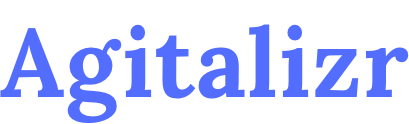1. Connectez-vous à votre back-office WordPress
Si vous ne savez pas comment vous connecter à votre back office, allez voir ce tutoriel.
2. Rendez-vous sur la page des codes promo
Pour accéder à la page de gestion des codes promos, utilisez le menu latéral de votre back-office WordPress. WooCommerce > Codes promo.
3. Ajoutez un nouveau code promo
Pour ajouter un nouveau code promo, cliquez sur le bouton Ajouter un code promo.
4. Saisissez le code promo
Commencez par saisir le code promo dans le champ prévu à cet effet. Vous pouvez si vous le souhaitez ajouter une description.
5. Allez dans l’onglet ‘Général’
Dans l’onglet Général, sélectionnez le type de remise que vous souhaitez appliquer. Une remise en pourcentage s’appliquera dépendamment du montant total du panier, au contraire d’une remise panier fixe.
N’oubliez pas de renseigner la valeur du code promo, c’est à dire la remise que vous souhaitez appliquer, et de préciser une date d’expiration du code.
6. Allez dans l’onglet ‘Restrictions d’usage’
Vous pouvez notamment dans cet onglet sélectionner si ce code promo est cumulable avec d’autres promotions en cours. Vous pouvez également préciser si ce code promo doit s’appliquer uniquement à certains produits et/ou à certaines catégories.
7. Allez dans l’onglet ‘Limites d’utilisation’
Vous pouvez préciser ici si le code promo a un nombre d’utilisations limité, soit de façon générale, soit par utilisateur.
8. Publiez le code promo
Cliquez sur le bouton Publier pour finaliser l’ajout du code promo.